- 公開日:
- 更新日:
Google画像検索の表示がおかしい場合
こちらの記事では、Google画像検索の表示がおかしい場合の対処法をまとめました。
Google画像検索は非常に便利なサービスですので、利用したいタイミングで表示がおかしくなると非常に困りますよね。
反応しない、クリック出来ないなど、起きている現象にごとに、対処法をまとめましたので、お困りの方はぜひ参考にしてみてください。
Google画像検索の表示がおかしい場合
Google画像検索の表示がおかしい、不具合が出ているという場合の対処法をご紹介していきます。
Google画像検索が反応しない
まずご紹介するのは、Google画像検索が反応しないという現象です。
検索結果をリロードする
検索結果の画面をリロードすることによって、画像検索の表示が正しく表示されるようになる可能性があります。
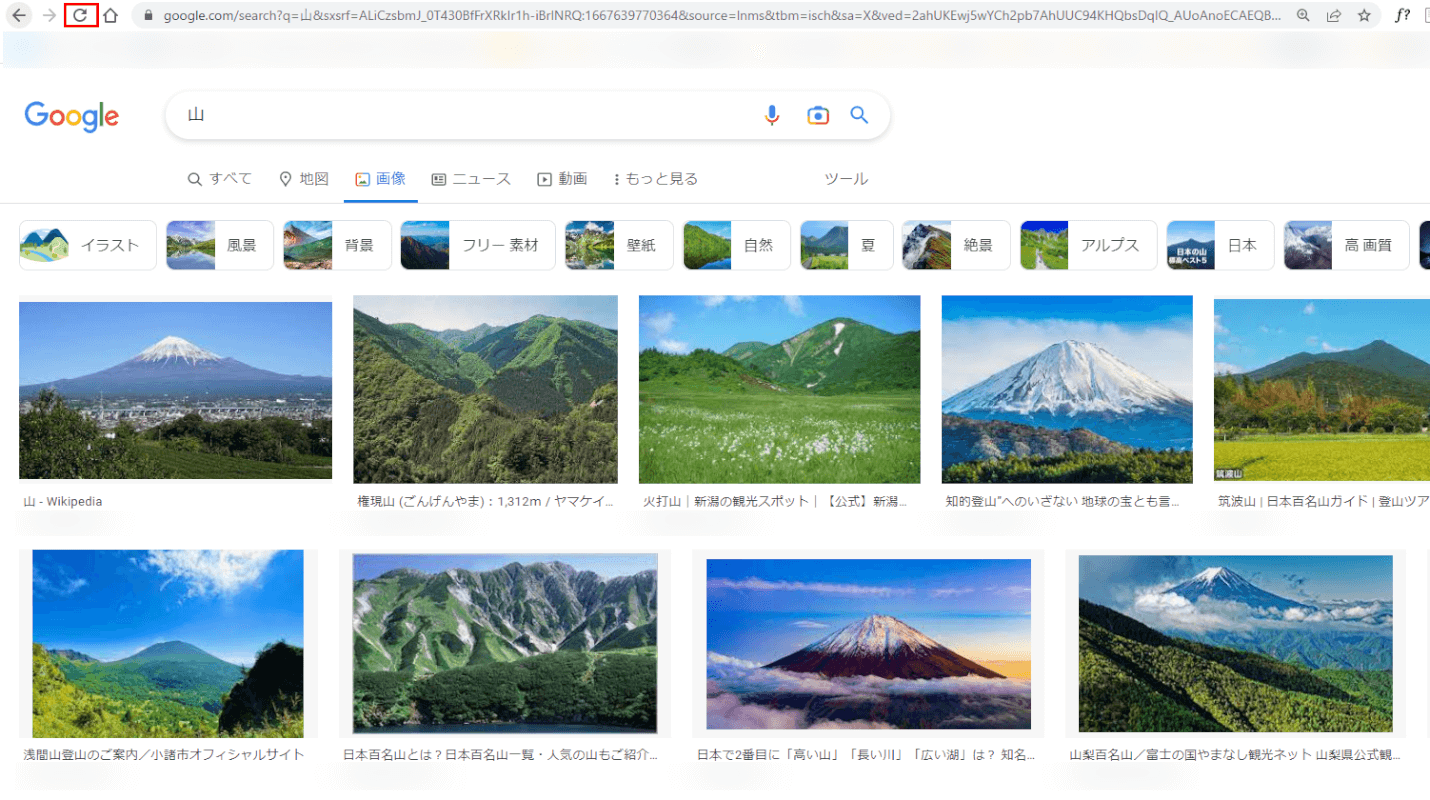
「F5」キーを押すか、画面左上の「更新」アイコンをクリックすることで、画面がリロードされます。
ブラウザを再起動する
画像検索の表示がおかしいなど、Webサイトを閲覧中になにか不具合が起きたら、まずは再起動の操作を行ってみることをおすすめします。
Google Chromeの再起動の操作について、以下の記事にて詳しく紹介しています。
キャッシュとCookieを削除する
Google画像検索の表示がおかしい場合、Google Chromeに保存されているキャッシュとCookieが原因となっていることがあります。
キャッシュとCookieをクリアすることで、不具合を改善できることがあります。
以下の記事にて、Google ChromeのキャッシュとCookieを削除する方法をご紹介しています。
Google Chromeのキャッシュをクリア(削除)する方法
拡張機能をオフにする
Google Chromeの拡張機能が原因で、Google画像検索の表示がおかしくなっている可能性があります。拡張機能をオフにする手順は以下の通りです。
一旦、インストールされている拡張機能をすべてオフにして、画像検索が通常通り行えるか確認してみましょう。
もし通常通り行えるようになっていたら、本来オンにしたい拡張機能をひとつずつオンに戻して、原因となっている拡張機能を確認しましょう。
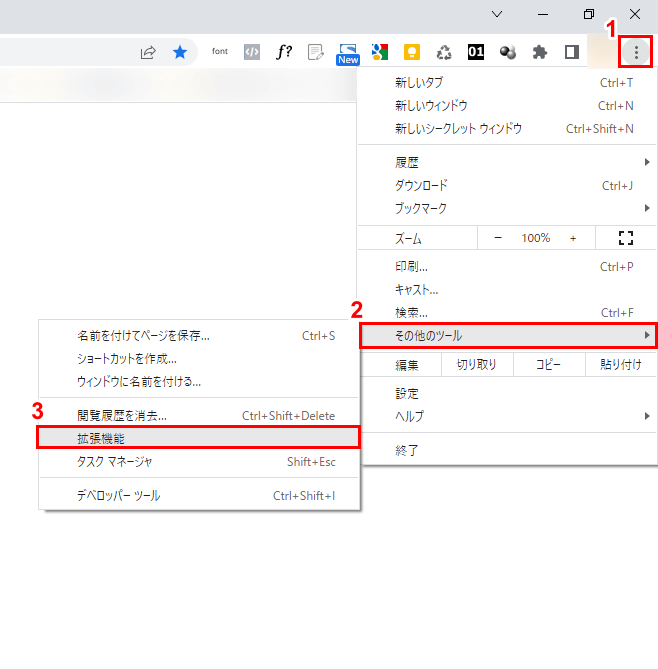
①Google Chromeの画面右上に表示される「メニュー」アイコンをクリックします。②「その他のツール」を選択し、③「拡張機能」をクリックします。
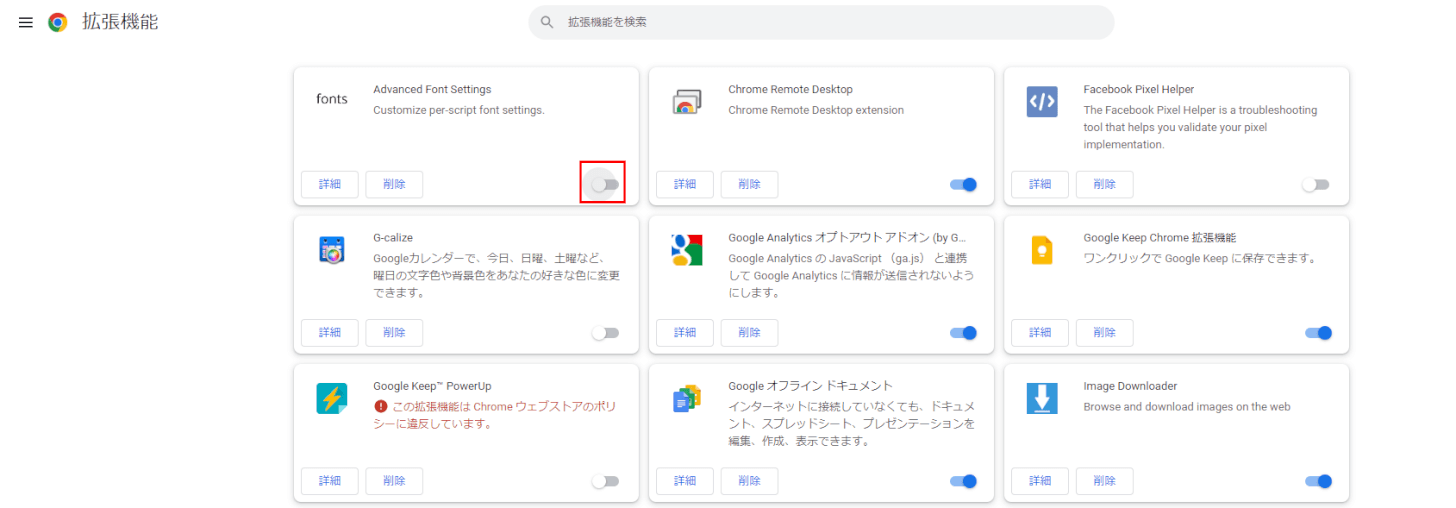
オフにしたい拡張機能のスイッチをクリックして、オフにします。
以上が拡張機能をオフにするための操作です。
JavaScriptの設定を許可する
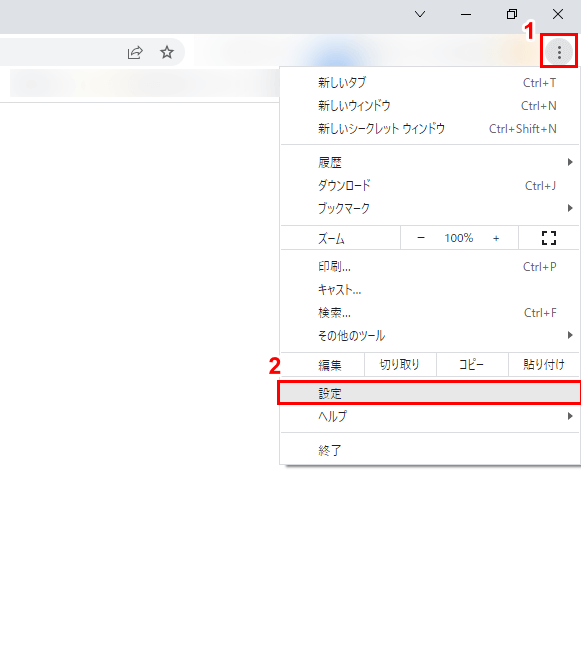
①画面右上の「メニュー」アイコンをクリックし、②「設定」をクリックします。
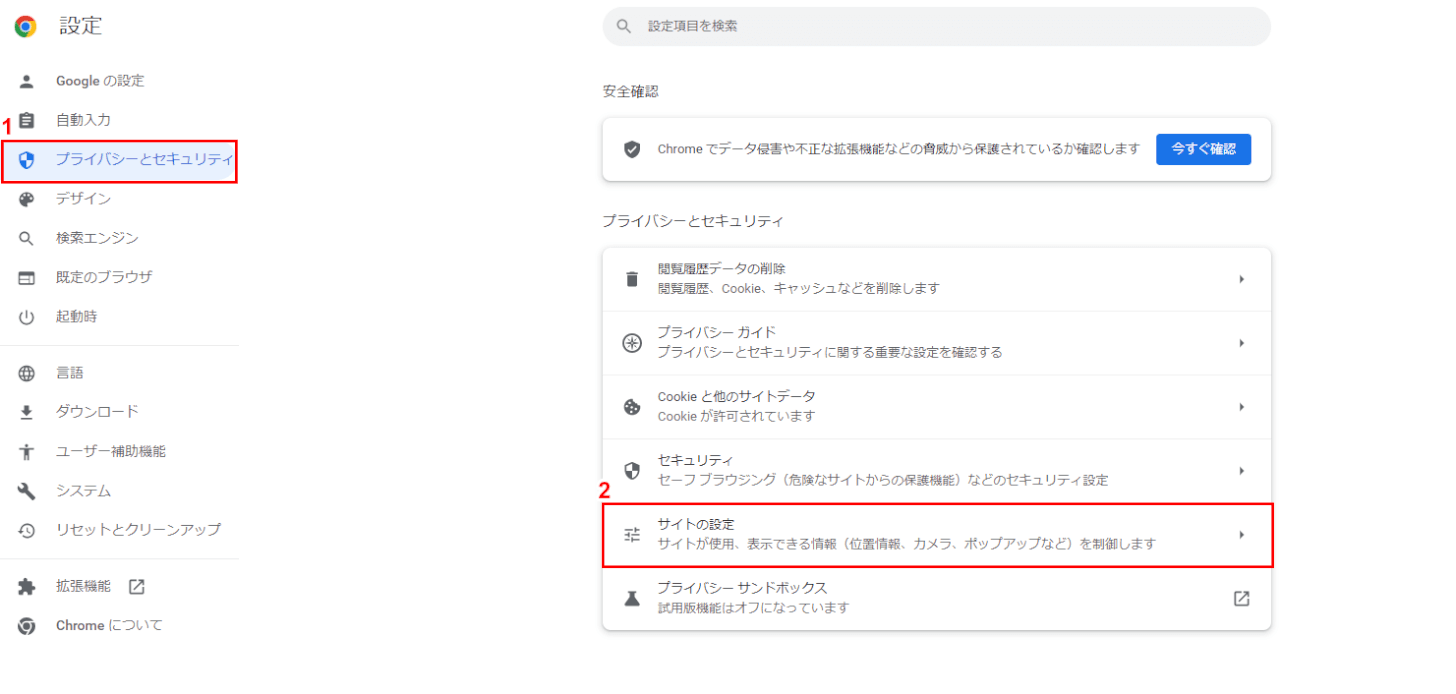
①画面左のメニューから「プライバシーとセキュリティ」をクリックし、②「サイトの設定」をクリックします。
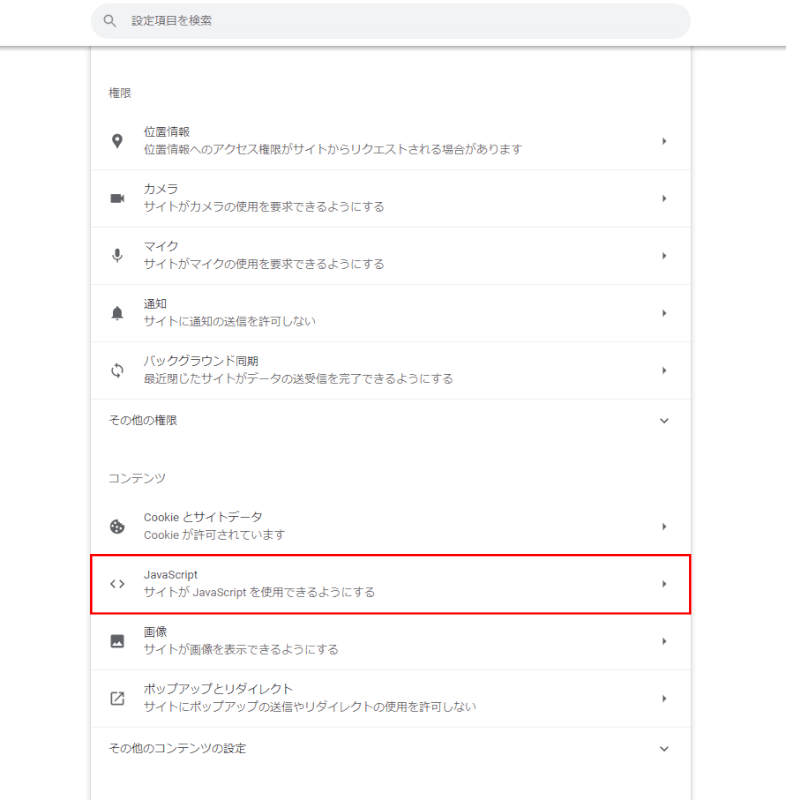
表示される一覧から、「JavaScript」をクリックします。
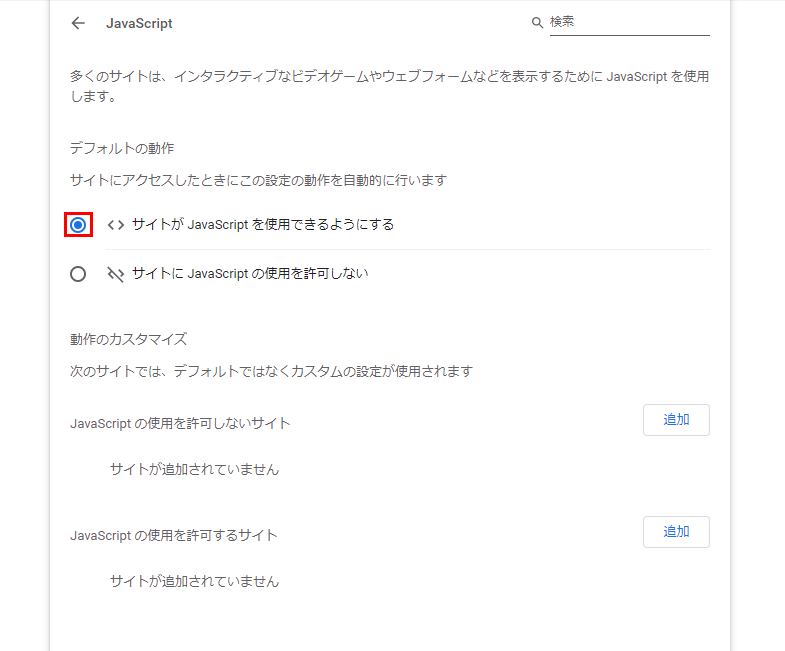
「デフォルトの動作」で「サイトがJavaScriptを使用できるようにする」にチェックを入れます。
以上で設定は完了です。再度、Google画像検索を行ってみてください。
シークレットモードを利用する
シークレットモードを利用することで、画像検索が正常に表示される場合があります。根本の原因解決にはなりませんが、一旦その場の対処としては、試す価値はあるでしょう。
Google Chromeのシークレットモードについては、以下の記事にて詳しく紹介しています。
クリックできない
クリック出来ないという現象は、上記の「Google画像検索が反応しない」ということの中に含まれるので、こちらの内容の対処を行ってみてください。
クリックしても大きくできない
「クリックしても大きくできない」というトラブルは、検索結果として表示される画像の一覧から、クリックした画像が大きく表示されないという現象です。
こちらは、2016年10月に発生したトラブルのようで、さまざまな環境で同じ現象が起きていたようですが、現在は解決済みのようです。
もしこのような現象がみられて場合は、上記の「Google画像検索が反応しない」と同じ対処を行ってみてください。
少ししか表示されない
Google画像検索の検索結果において、多くの画像が表示されるような検索ワードなのにも関わらず表示数が少ないということや、少ししか画像のサムネイルが正しく表示されないという現象が起きるようです。
こちらについては、画面のリロードなど、反応しないという時の対処を同じようにして解決することが多いです。
サービス自体に障害が起きていないか確認する
ご自身の環境に問題がない場合、Googleの画像検索のサービス自体に障害が発生して、画像検索の表示がおかしくなっている可能性があります。
障害が起きていないか確認する方法を以下の記事でご紹介しています。